《medibang paint》添加图层方法
medibang paint是一款非常优秀的手机绘画软件,我们在使用medibang paint绘画时,会将不同的区域画在不同的图层中方便后期更改。本文将为大家medibang paint添加图层的操作方法,还不知道如何操作的小伙伴可以来一起看看。

1、打开medibang paint绘画软件,点击“新建画布”选项,在新建画布界面点击“制作”按钮进入绘画界面;
2、点击画布上方的“矩形工具”图标,在画布中绘制一个矩形图形;
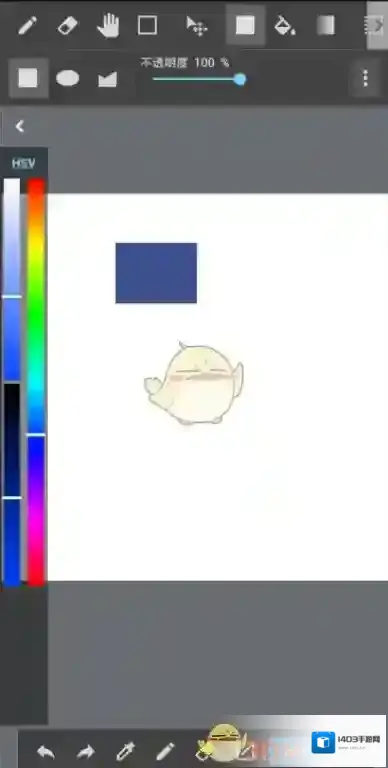
3、点击界面下方的“图层”图标,接着会弹出图层窗口,点击图层下方的“+”加号;
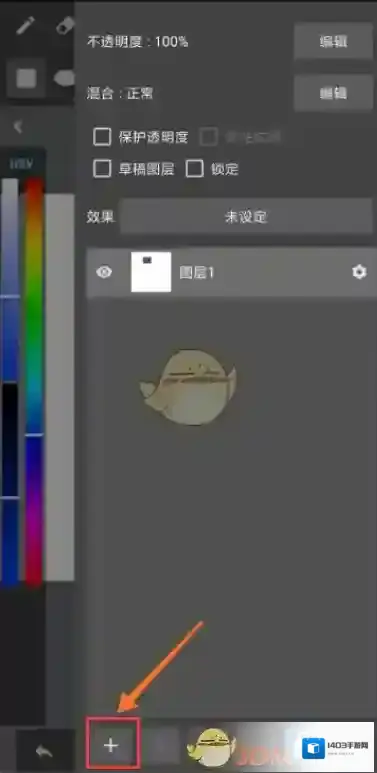
4、接着会弹出新建图层的相关选项,包括“彩色图层”、“1bit图层”、“8bit图层”、“文件夹”、“选择图片追加”、“使用相机追加”、“半色调图层”、“蒙版图层(8bit)”以及“模板绘图层(8bit)”;
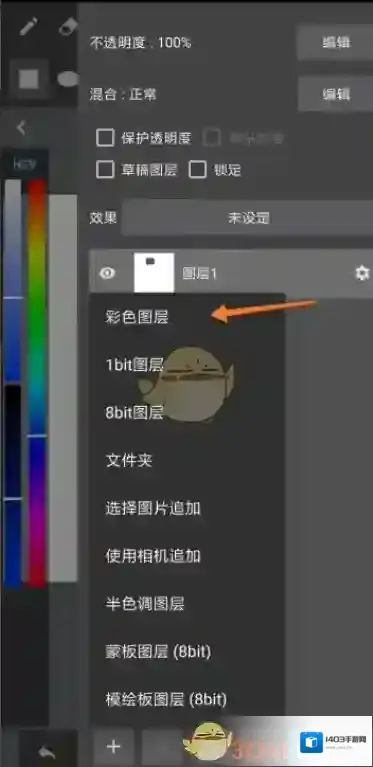
5、点击“彩色图层”选项,图层面板中就能看到新建的图层了;
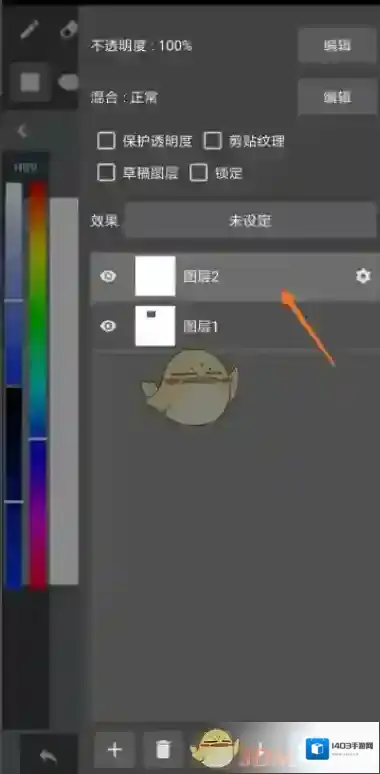
6、点击新建图层后方的“齿轮”图标,在弹出的窗口输入图层名称,点击“确定”按钮即可。
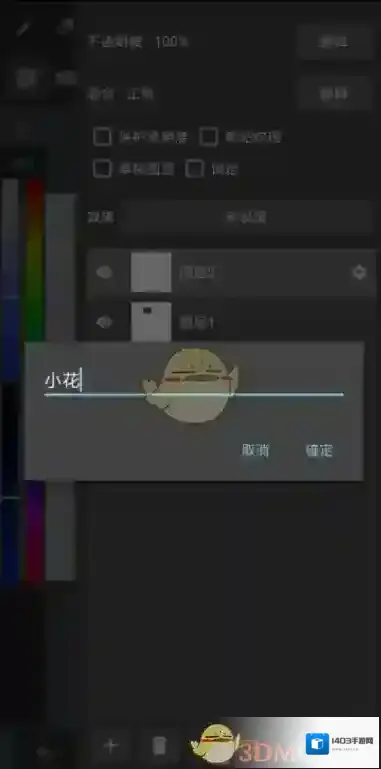
本文内容来源于互联网,如有侵权请联系删除。
medibang paint应用相关内容
-

-
《medibang paint》中空笔刷使用教程
在MediBang Paint中使用中空笔刷,首先需打开软件并新建画布,接着从笔刷面板中选择或追加中空笔刷,然后调整笔刷大小、不透明度等参数,在画布上绘图时,中空笔刷会绘制出中间交叉部分无线条的独特效果,非常适合创作Q版手绘等作品。 1、打开medi...2025-09-04 -

-
《medibang paint》绘制图形教程
用户可以从工具栏中选择“矩形”、“椭圆”或“多角形”等工具,直接在画布上绘制所需的图形。绘制时,还可以调整图形的圆角、中心展开、固定纵横比等属性,以满足不同的创作需求。此外,利用选择工具和编辑菜单,还可以对绘制的图形进行边框描绘、变形、旋转、缩放等操...2025-09-04 -
《medibang paint》对称线使用教程
在MediBang Paint中,对称线功能可以帮助用户绘制出对称的图案。用户只需在画布上方的工具栏或设置菜单中找到并打开对称线选项,然后根据绘图需求选择垂直对称或水平对称,接着在画布上绘制,线条即会自动镜像到对称轴上,从而轻松实现对称效果。 一、m...2025-09-04 -
《medibang paint》注册登录账号方法
1、在MediBangPaint主页中点击左上角的三横图标。 2、然后在弹出的窗口中点击登录选项。 3、接下来在登录页面中点击注册账户按钮。 4、之后选择注册方式后输入相关信息注册。 5、注册完毕后就会自动登录了。 本文内容来源于互联网,如有侵权请联...2025-08-04 -
《medibang paint》画直线方法
1、打开medibang paint,在主界面点击“新建画布”选项,在新建画布界面点击“制作”按钮,进入到绘画主界面。 2、点击界面上方的“矩形方框”图标,接着下方会出现很多子工具,包括“直线”、“折线”和“曲线”。 3、选择第一个“直线”工具,接着...2025-08-04 -
《medibang paint》导入图片教程
1、打开medibang paint,点击新建画布,接着点击制作; 2、进入下个页面,我们点击右下角的图标; 3、在上方选择合适的选项,再点击下方的相册符号; 4、进入相册页面,我们勾选需要导入的图片,然后再次点击导入的图片; 5、来到下个页面,根据...2025-08-04 -
《MediBang Paint》笔刷设置教程
1、打开MediBang Paint软件,新建画布后,再点击“笔刷”按钮,如下图所示 2、来到下一页,我们再点击右侧的“加号” 3、然后在弹出的选项中选择“云端” 4、根据自己的实际需要选择合适的笔刷 5、接着就会弹出处理中的,一会就弹出一个对话框,...2025-07-08



发表回复
评论列表 ( 0条)